Führe Kurzbefehle mit Siri, der Kurzbefehle-App oder Siri-Vorschlägen aus
Mit Kurzbefehlen können Sie alltägliche Aufgaben schnell und mit den Apps erledigen, die Sie am häufigsten verwenden – alles mit nur einem Fingertipp oder indem Sie Siri fragen. Suchen Sie in Ihren Lieblings-Apps nach der Schaltfläche „Zu Siri hinzufügen" oder besuchen Sie die Galerie in der App „Kurzbefehle", um neue Kurzbefehle hinzuzufügen.
Verwenden Sie die Kurzbefehle-App, um Ihre Kurzbefehle zu erstellen und zu verwalten
Mit der Shortcuts-App können Sie Dinge mit Ihren Apps erledigen, indem Sie einfach tippen oder Siri fragen. Erfahren Sie, wie Sie eine Verknüpfung erstellen , bearbeiten und löschen . Wenn Sie nach Inspiration suchen, probieren Sie einige der personalisierten Starter-Shortcuts auf der Registerkarte „Meine Shortcuts" aus oder besuchen Sie die Registerkarte „ Galerie ", um neue Möglichkeiten zur Automatisierung Ihrer Apps zu entdecken.
Beispielsweise kann eine Verknüpfung auf Ihrem iPhone, die Ihnen dabei helfen kann, den Weg zur Arbeit zu erleichtern, drei aufeinanderfolgende Aktionen haben:
- Ihre ausgewählte ÖPNV-App leitet Sie nach Hause.
- Die Ankunftszeit wird mit einem Familienmitglied geteilt.
- Eine Folge Ihres Lieblings-Podcasts wird abgespielt.
Nachdem Sie eine Verknüpfung erstellt haben, können Sie sie ausführen, indem Sie „Hey Siri" und dann den Namen der Verknüpfung sagen, die Sie erstellt haben.

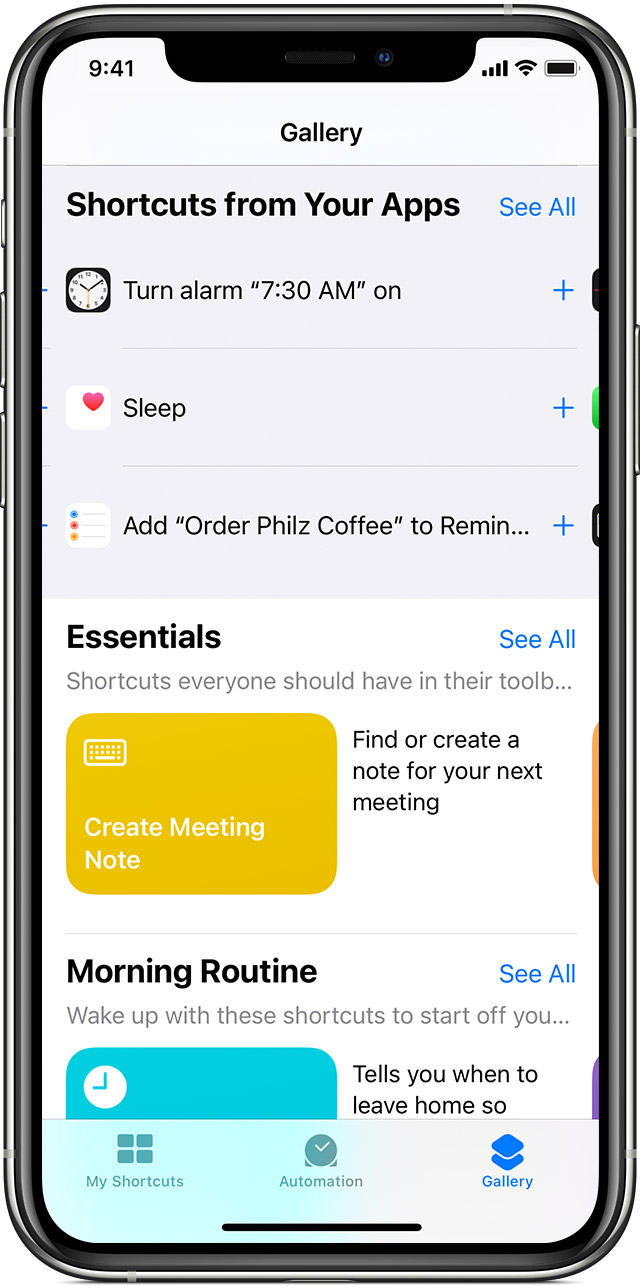
Finden Sie neue Verknüpfungen in der Galerie
Verknüpfungen werden in der Galerie basierend auf den Apps und Aktionen angezeigt, die Sie am häufigsten verwenden. So fügen Sie eine Verknüpfung hinzu:
- Öffnen Sie auf Ihrem iPhone, iPad oder iPod touch die Shortcuts-App.
- Tippen Sie auf die Registerkarte Galerie.
- Tippen Sie unter Verknüpfungen von Ihren Apps auf Alle anzeigen, um Aktionen von verschiedenen Apps anzuzeigen.
- Tippen Sie auf Hinzufügen
 neben einer Verknüpfung, die Sie hinzufügen möchten.
neben einer Verknüpfung, die Sie hinzufügen möchten. - Tippen Sie auf Zu Siri hinzufügen.
Um Ihre Verknüpfung auszuführen, sagen Sie einfach „Hey Siri" und dann den Namen der Verknüpfung.


Fügen Sie eine Verknüpfung aus einer Drittanbieter-App hinzu
Viele Apps unterstützen das Hinzufügen einer Verknüpfung mit Siri. Suchen Sie nach der Schaltfläche Zu Siri hinzufügen ![]() während der Verwendung der App oder in den App-Einstellungen.
während der Verwendung der App oder in den App-Einstellungen.
- Tippen Sie auf Hinzufügen
 oder die Schaltfläche Zu Siri hinzufügen
oder die Schaltfläche Zu Siri hinzufügen  neben einer Verknüpfung, die Sie hinzufügen möchten.
neben einer Verknüpfung, die Sie hinzufügen möchten. - Tippen Sie auf Zu Siri hinzufügen.
Apps von Drittanbietern müssen Siri-Kurzbefehle unterstützen, bevor Sie sie zu Siri hinzufügen können. Wenn Sie keinen Kurzbefehl für eine Drittanbieter-App sehen, sehen Sie im App Store nach, ob die App Siri-Kurzbefehle unterstützt.

Führen Sie eine Verknüpfung mit Siri aus
Du kannst jeden Shortcut ausführen, den du hast, indem du Siri auf deinem iPhone, iPad, iPod touch, deiner Apple Watch oder deinem HomePod fragst. Sagen Sie einfach „Hey Siri" und dann den Namen der Verknüpfung.
Zum Ausführen von Siri Shortcuts ist iOS 12 oder höher auf iPhone, iPod touch, HomePod oder Apple Watch Series 3 oder höher und iOS 12 oder iPadOS oder höher auf dem iPad erforderlich. Verknüpfungen, für deren Öffnen eine App erforderlich ist, funktionieren möglicherweise nicht auf HomePod und Apple Watch.

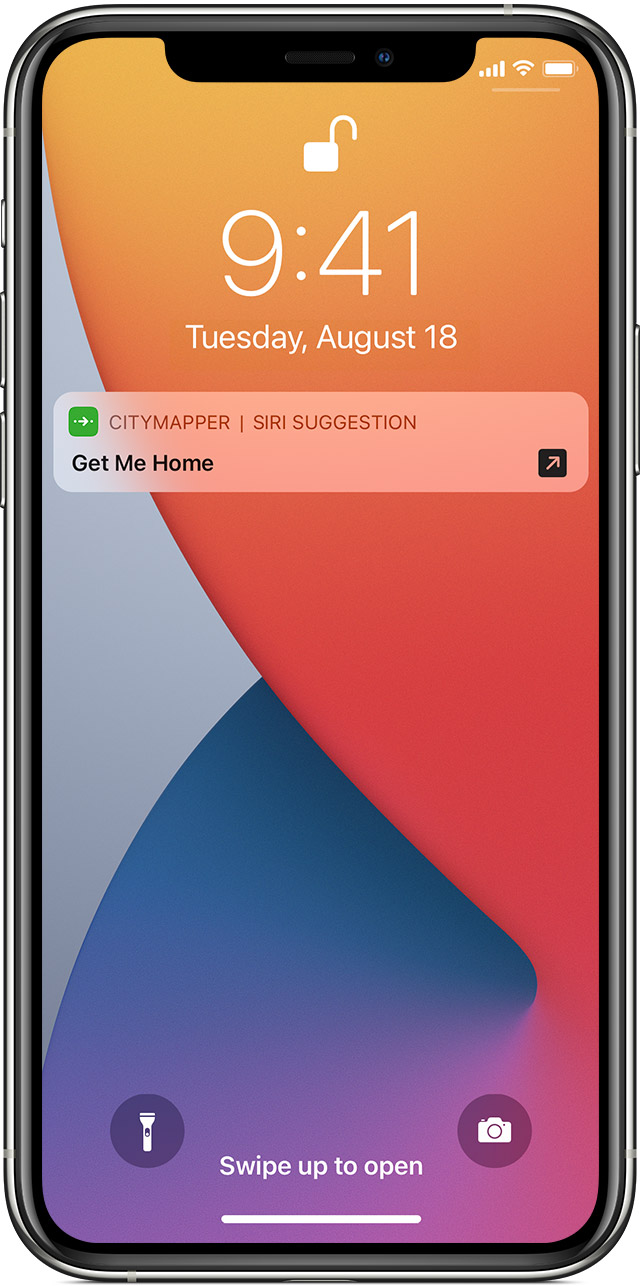
Verknüpfungen werden genau dann vorgeschlagen, wenn Sie sie brauchen
Siri lernt Ihre Routinen über Ihre Apps hinweg. Siri schlägt dann eine einfache Möglichkeit vor, allgemeine Aufgaben auf dem Sperrbildschirm oder in der Suche auszuführen. Wenn Sie beispielsweise jeden Tag dieselbe ÖPNV-App verwenden, schlägt Siri möglicherweise vor, dass Sie Ihren Heimweg antreten.
Um einen Siri-Vorschlag zu verwenden, tippe ihn einfach auf dem Sperrbildschirm an. Oder streichen Sie auf Ihrem Bildschirm nach links, um die Suche anzuzeigen, und tippen Sie dann auf den Siri-Vorschlag.
Wenn Sie Siri-Vorschläge nicht sehen möchten, gehen Sie zu „Einstellungen" > „Siri & Suchen", scrollen Sie nach unten und deaktivieren Sie „Vorschläge beim Suchen", „Vorschläge auf dem Sperrbildschirm", „Vorschläge auf dem Startbildschirm" und „Vorschläge beim Teilen".

Mehr erfahren
- Möchten Sie Verknüpfungen auf jedem iPhone, iPad, iPod touch, Apple Watch oder HomePod ausführen, das Sie besitzen? Melden Sie sich einfach auf jedem Gerät mit derselben Apple-ID bei iCloud an .
- Wird die Verknüpfung, die Sie verwenden möchten, nicht angezeigt? Möglicherweise müssen Sie die App öffnen und die Aktion ausführen, bevor sie in der Liste der vorgeschlagenen Verknüpfungen angezeigt wird.
- Erfahren Sie mehr über die Verwendung von Siri mit der Kurzbefehle-App .
Informationen über Produkte, die nicht von Apple hergestellt wurden, oder unabhängige Websites, die nicht von Apple kontrolliert oder getestet wurden, werden ohne Empfehlung oder Billigung bereitgestellt. Apple übernimmt keine Verantwortung in Bezug auf die Auswahl, Leistung oder Verwendung von Websites oder Produkten von Drittanbietern. Apple macht keine Zusicherungen bezüglich der Genauigkeit oder Zuverlässigkeit von Websites Dritter. Wenden Sie sich an den Anbieter , um weitere Informationen zu erhalten.
No comments:
Post a Comment